Comment réparer le code d’erreur Zoom 10010, 1001 ou 1003 Problème de compte

Alors que de plus en plus de personnes travaillent et apprennent à domicile, la visioconférence est devenue un outil essentiel. Zoom est devenu une plate-forme populaire pour les réunions en ligne , mais parfois, les utilisateurs peuvent rencontrer des erreurs qui les empêchent d’ accéder à l’application .
Trois des erreurs de zoom les plus courantes sont l’erreur 10010, l’erreur 1001 et l’erreur 1003.
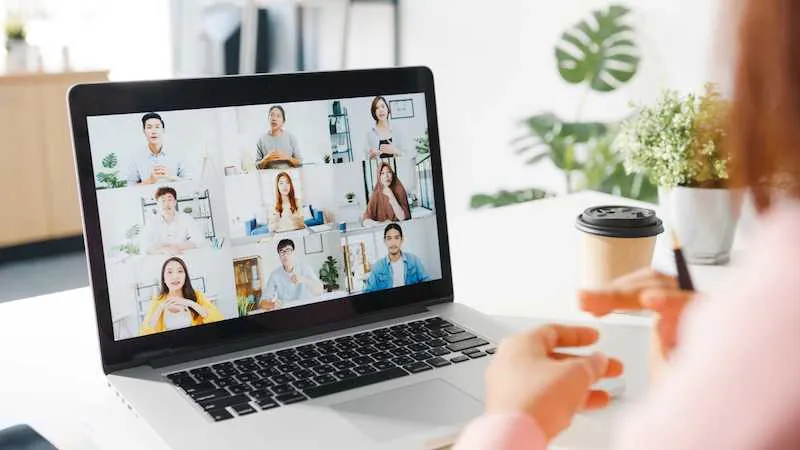
Façons de résoudre les problèmes de compte d’erreur Zoom Error 10010
L’erreur de zoom 10010 est un problème courant qui empêche les utilisateurs de se connecter à leur compte. Voici quelques étapes pour corriger cette erreur :
Vérifiez votre connection internet
Une mauvaise connexion Internet peut être une raison de l’erreur. Vérifiez votre connexion Internet et assurez-vous qu’elle est stable.
Effacer le cache de l’application Zoom
Vider le cache de votre navigateur peut également corriger cette erreur. Pour le faire, suivez ces étapes:
- Ouvrez votre navigateur Web et cliquez sur les trois points dans le coin supérieur droit.
- Sélectionnez « Paramètres » puis cliquez sur « Confidentialité et sécurité ».
- Cliquez sur « Effacer les données de navigation » puis sélectionnez « Cookies et autres données du site ».
- Sélectionnez « Effacer les données ».
Désactiver les extensions de navigateur
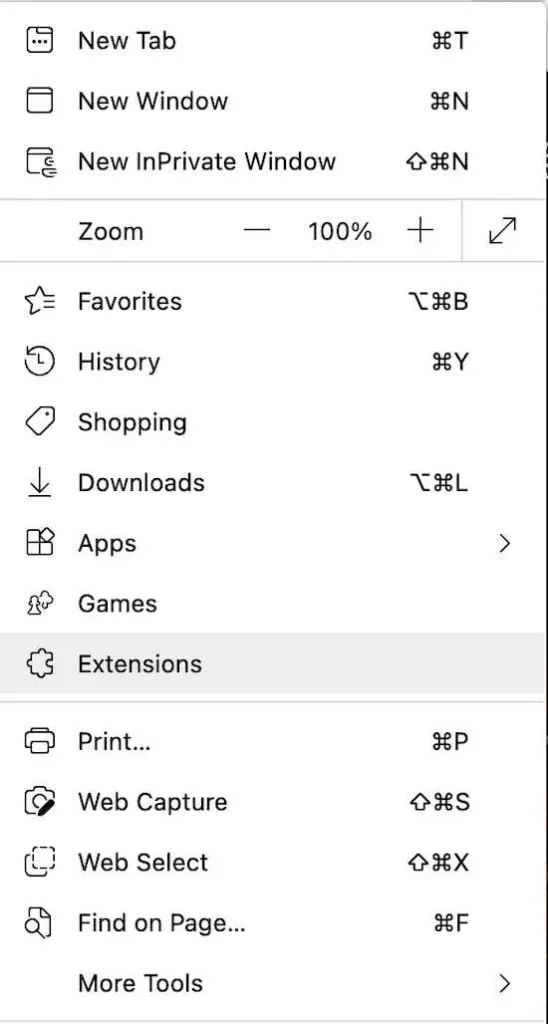
Parfois, les extensions de navigateur peuvent interférer avec Zoom. Désactivez toutes les extensions de navigateur et essayez à nouveau de vous connecter à votre compte.
Mettez à jour votre navigateur vers sa dernière version
Un navigateur obsolète peut également provoquer cette erreur. Mettez à jour votre navigateur avec la dernière version.
Méthodes de dépannage des problèmes de compte avec le code d’erreur Zoom 1001
Zoom Error 1001 est un problème qui empêche les utilisateurs de rejoindre une réunion. Voici quelques étapes pour corriger cette erreur :
Vérifiez votre connexion Internet
Une connexion Internet stable est nécessaire pour rejoindre une réunion. Vérifiez votre connexion Internet et assurez-vous qu’elle est stable.
Redémarrez votre ordinateur
Parfois, un simple redémarrage peut corriger cette erreur. Redémarrez votre ordinateur et essayez de rejoindre à nouveau la réunion.
Supprimer le cache de zoom et les cookies
Effacer le cache et les cookies de votre navigateur peut également corriger cette erreur. Pour ce faire, suivez les mêmes étapes qu’à la section 1, étape 2.
Désactivez votre logiciel antivirus
Les logiciels antivirus peuvent parfois interférer avec Zoom. Désactivez votre logiciel antivirus et essayez de rejoindre à nouveau la réunion.
Façons de résoudre les problèmes de compte avec le code d’erreur Zoom 1003
Zoom Error 1003 est un problème qui empêche les utilisateurs de se connecter à leur compte. Voici quelques étapes pour corriger cette erreur :
Contactez le propriétaire ou l’administrateur de votre compte Zoom
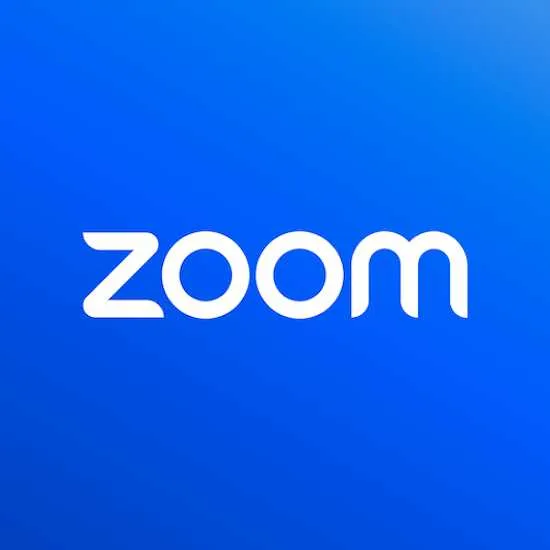
- Si vous êtes un utilisateur désactivé, contactez le propriétaire ou l’administrateur de votre compte pour réactiver votre profil et retrouver l’accès à votre compte.
- Notez que seuls les administrateurs de compte peuvent vous aider à retrouver l’accès à votre compte, car ils contrôlent la manière dont ils modifient le statut de leurs utilisateurs.
Soumettre un appel à Zoom
- Si vous pensez que votre compte a été désactivé en raison d’activités non autorisées détectées ou d’une violation des conditions d’utilisation et/ou des directives d’utilisation acceptable de Zoom, vous pouvez soumettre un appel en utilisant le formulaire d’appel de Zoom.
- Avant de soumettre votre appel, consultez les directives d’utilisation acceptable et les conditions d’utilisation de Zoom.
Récupérer un compte désactivé, inactif ou verrouillé sur Zoom
- Si votre compte Zoom est désactivé, désactivé ou verrouillé, vous pouvez le récupérer en suivant les étapes fournies sur la page « Récupération d’un compte désactivé, inactif ou verrouillé » de Zoom.
- La page fournit des instructions spécifiques pour récupérer un compte désactivé, récupérer un compte inactif et récupérer un compte verrouillé.
Si vous rencontrez toujours des problèmes et que vous recevez le code d’erreur 1003, soumettez une demande à l’assistance Zoom pour une assistance au dépannage.



Laisser un commentaire